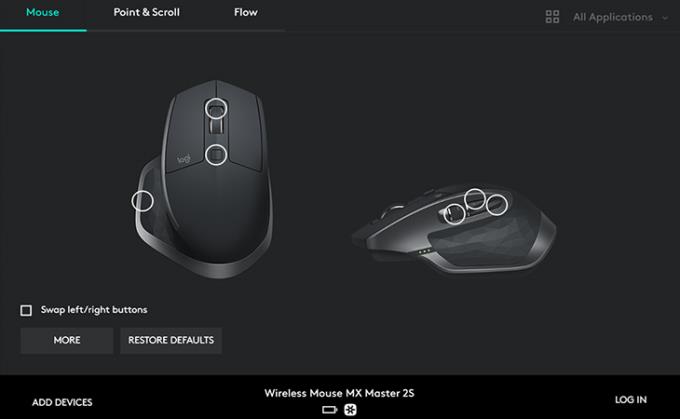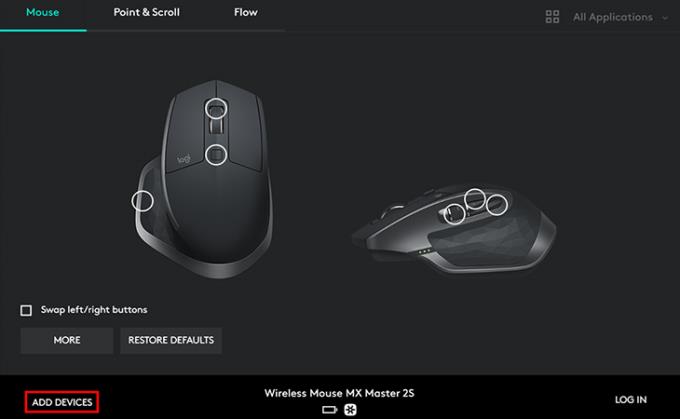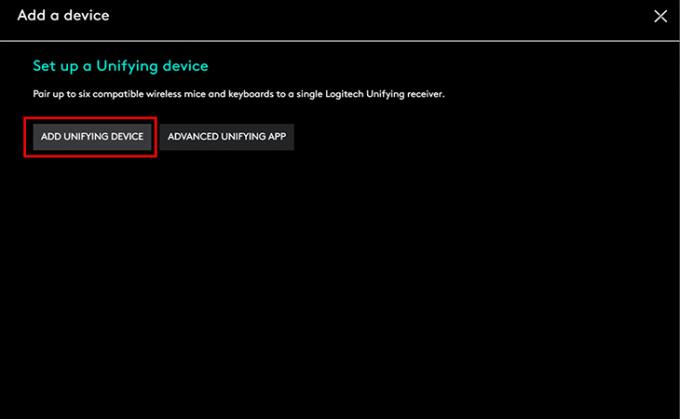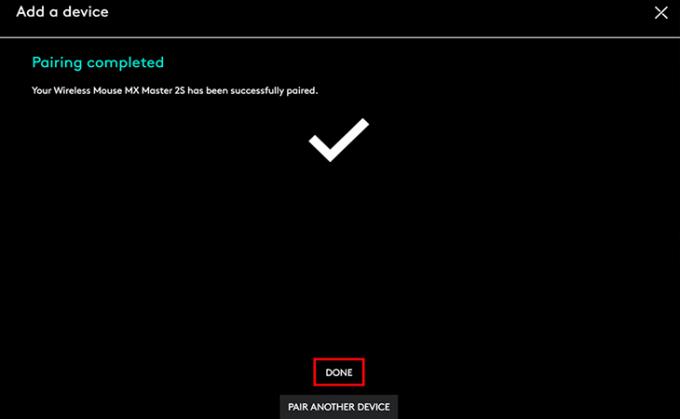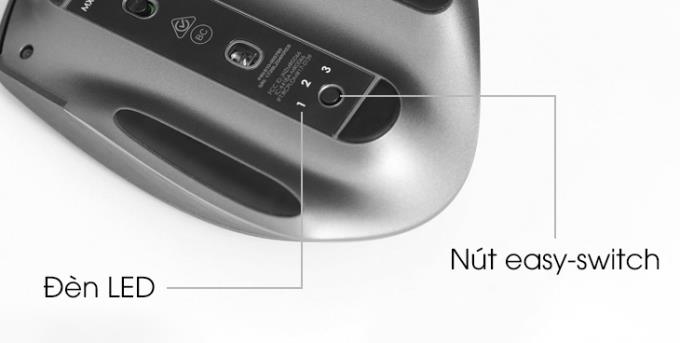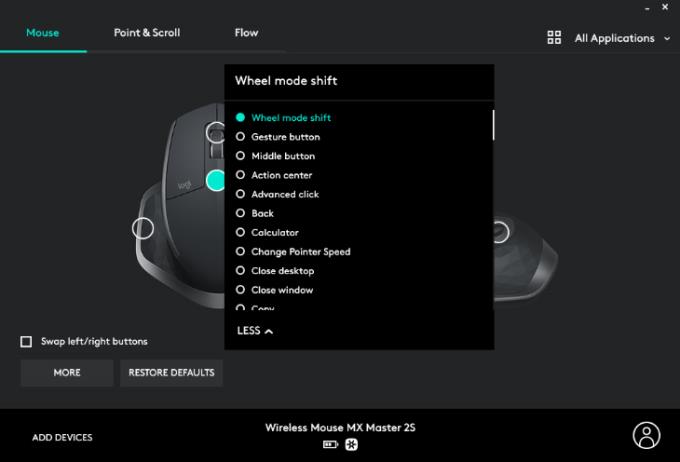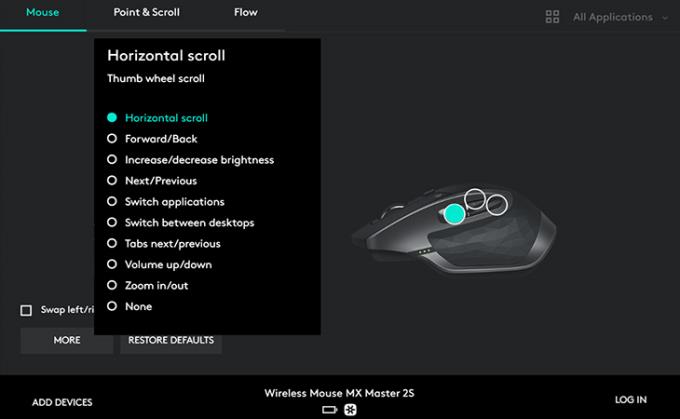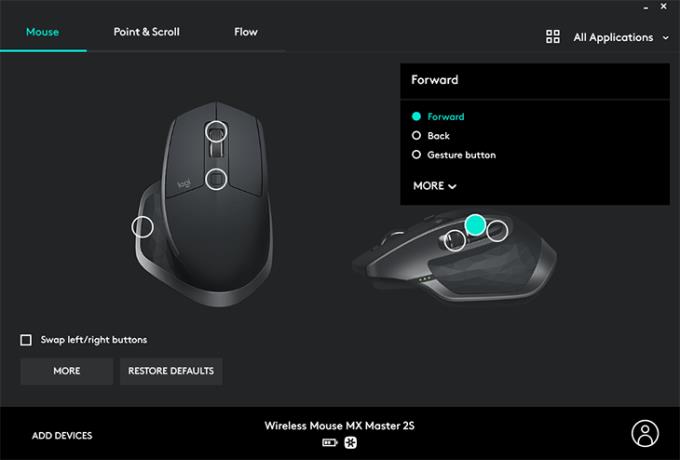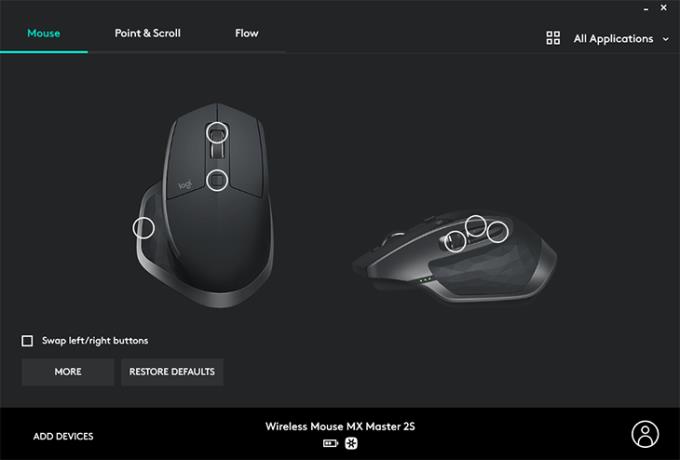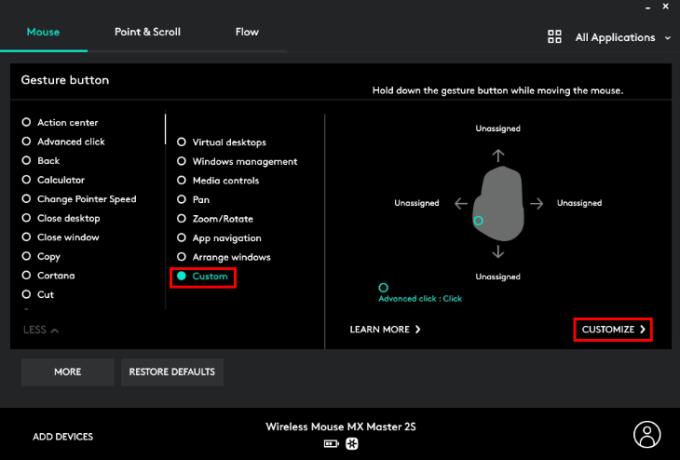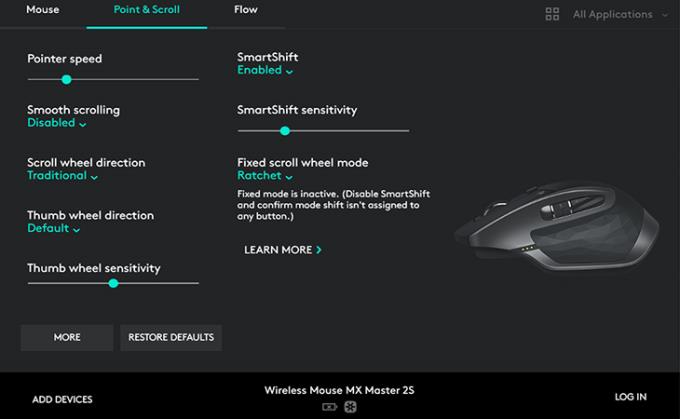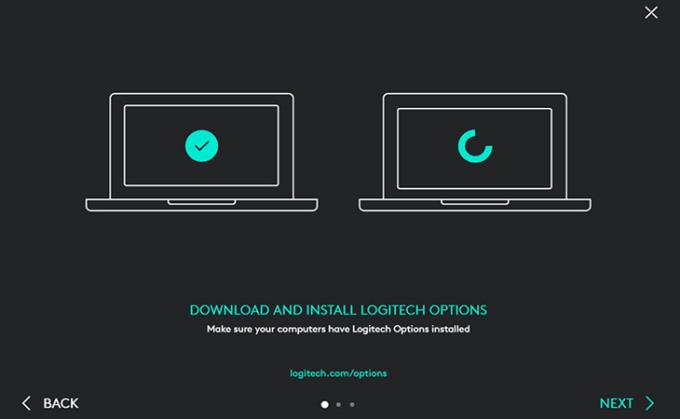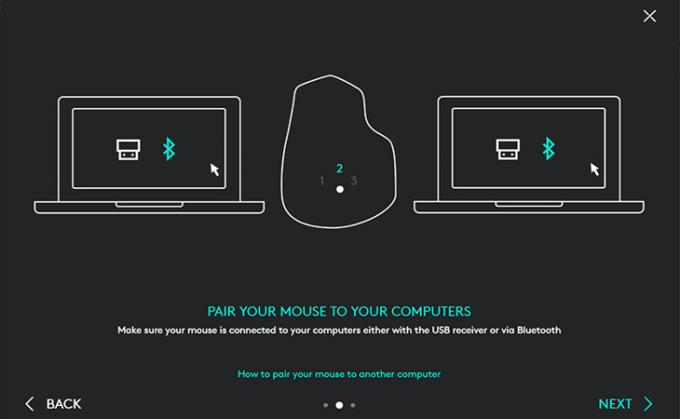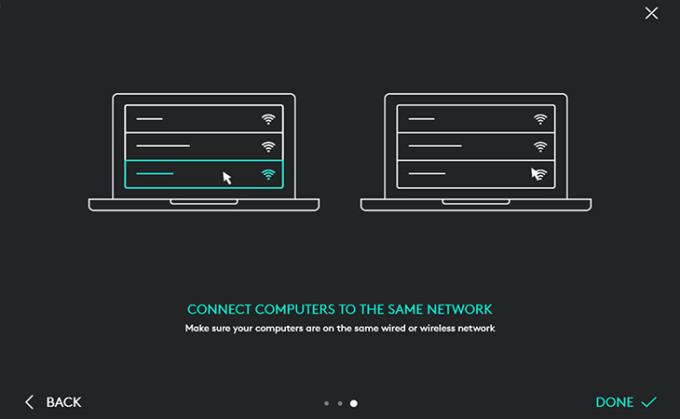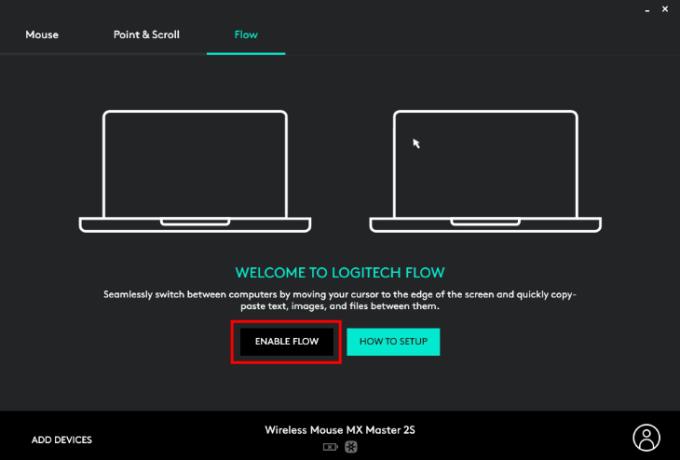Mouse Logitech MX Master 2S direka untuk menjadikan kerja lebih mudah, cepat dan lebih cekap, pelajari cara menggunakannya dengan WebTech360!
Artikel ini menunjukkan cara menggunakan antara muka dan operasi pada Windows, untuk MacOS, keserasian dan operasi serupa.
1. Cara menyambung
Sambungkan melalui penerima Penerima USB (Penyatuan USB )
Langkah 1: Hidupkan tetikus dengan suis di bawah, kemudian muat turun perisian Logitech Options dan teruskan pemasangannya.

Langkah 2: Pasang Penerima USB ke komputer / komputer riba dan buka aplikasi Logitech Options.
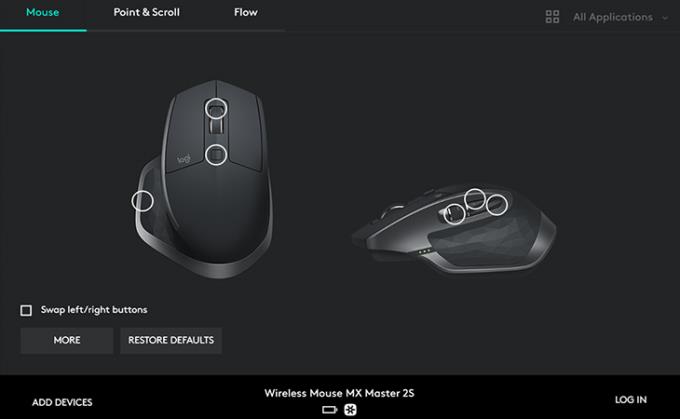
Antara muka utama perisian Logitech Options
Langkah 3: Pilih TAMBAH PERANTI di sudut kiri perisian.
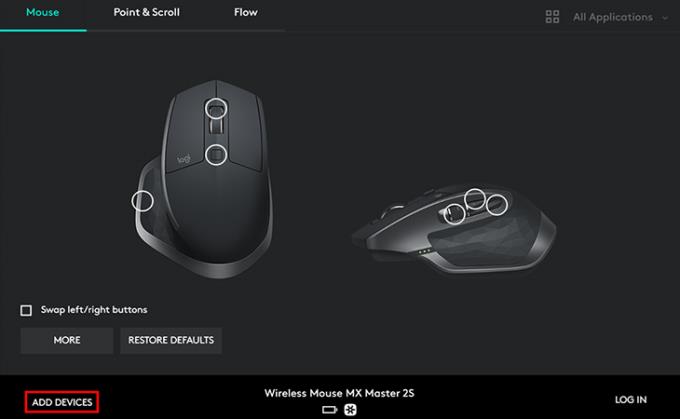
Langkah 4: Pilih TAMBAHKAN PERANTI UNIFYING untuk aplikasi mengesan dan menyambungkan tetikus ke Penerima USB.
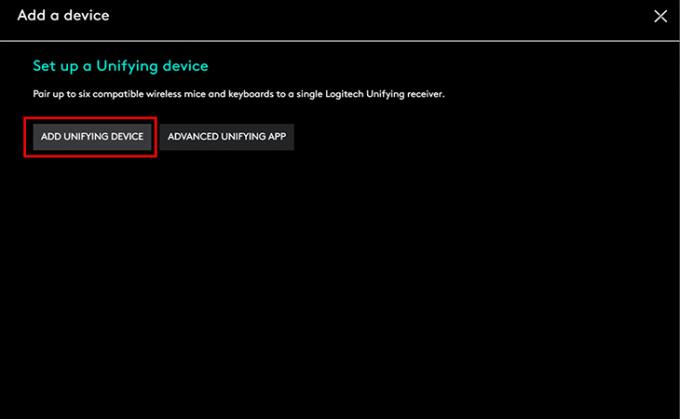
Langkah 5: Pilih SELESAI untuk diselesaikan. Kali berikutnya anda menggunakannya, pasangkan saja Penerima USB dan gunakannya (termasuk komputer / komputer riba lain).
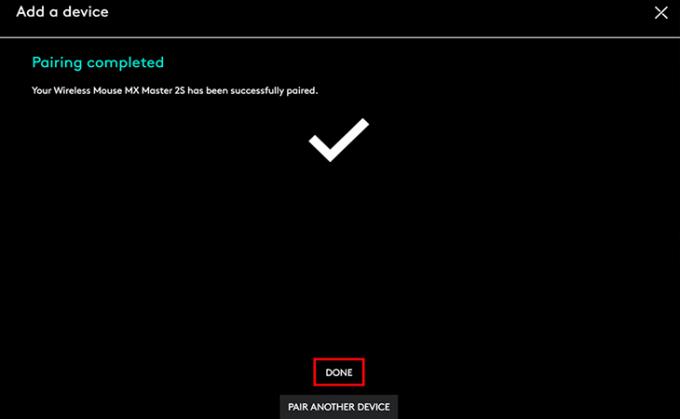
Sambung melalui Bluetooth
Langkah 1: Pastikan tetikus dihidupkan dan LED bawah berkelip pada kadar yang cepat.
Sekiranya LED tidak berkelip dengan cepat, tahan butang tukar mudah di bawah selama kira-kira 3 saat untuk menetapkan semula.
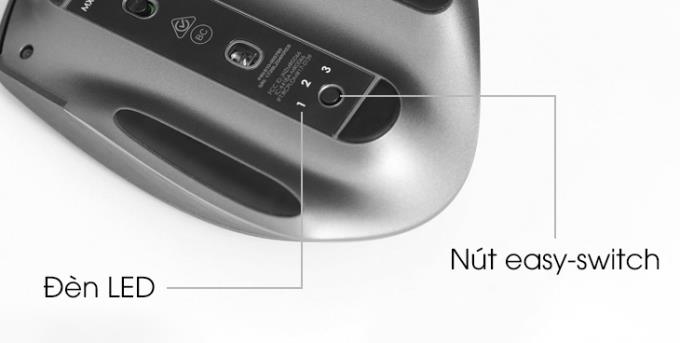
Langkah 2: Buka tetapan Bluetooth di komputer / komputer riba anda untuk mengesan dan menyambung ke tetikus seperti biasa.
Sekiranya anda ingin menyambungkan tetikus ke peranti lain, tekan butang beralih mudah untuk menukar peranti yang disambungkan (maksimum 3 peranti, sepadan dengan LED 1 - 2 - 3).
2. Tetapan butang tekan dan tekan butang
MX Master 2S mempunyai banyak butang yang berbeza, di antaranya 6 dapat mengubah ciri (tidak termasuk butang hidup / mati, tetikus kiri / kanan dan butang mudah beralih).

Butang tatal menegak ( butang tengah): Berfungsi sebagai roller untuk bergulir di sepanjang kedua-dua butang.
Boleh menyesuaikan banyak ciri untuk Butang Tengah seperti: Kembali (belakang), butang Gerakan (tukar ke butang isyarat), Tukar aplikasi (beralih aplikasi yang berjalan), Tutup desktop (tutup desktop terbuka), Tutup tetingkap (tutup tetingkap terbuka), .. .

Tombol hidup / mati tatal pantas (Peralihan mod roda): Beralih antara 2 mod: tatal cepat atau tatal langkah demi langkah .
Di samping itu, anda juga dapat menetapkan fungsi sewenang-wenang seperti: Tombol gerak isyarat (tukar ke butang isyarat), Salin (salin), Past (tampal), butang tengah (ubah ke butang tatal menegak), Pusat tindakan (butang Tindakan terbuka). berpusat pada Windows), ...
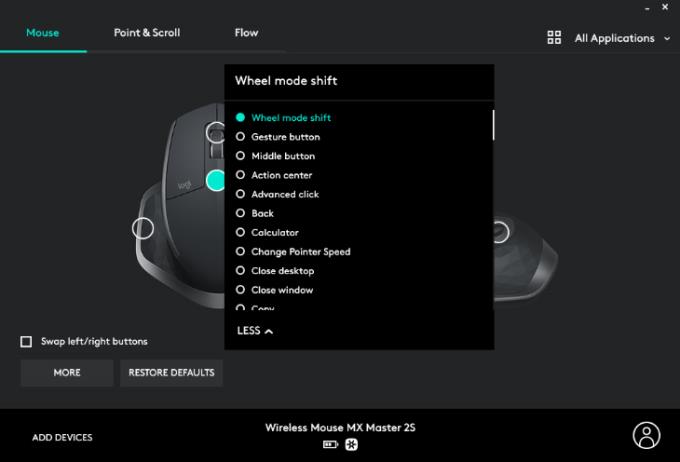
Butang tatal mendatar: Digunakan untuk menatal secara mendatar di pejabat dan merancang perisian seperti Office, Photoshop, Illustrator, ...
Ciri yang boleh disesuaikan seperti: Maju / Belakang, Menambah / menurunkan kecerahan, Seterusnya / Sebelumnya, Tukar aplikasi (beralih aplikasi berjalan), Zum masuk / keluar (zum masuk / keluar), ...
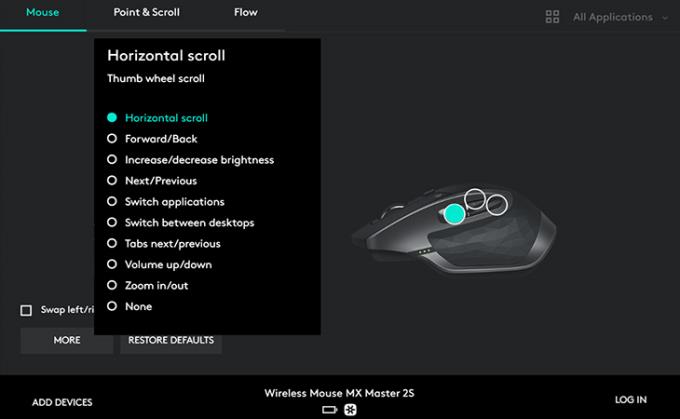
Butang kembali (Maju), seterusnya (Seterusnya): Sama seperti butang lain, 2 butang ini juga dapat menyesuaikan ciri untuk memenuhi keperluan seperti: Kembali (Belakang), Gerakan butang (tukar ke butang) gerak isyarat), Pusat tindakan (buka Pusat tindakan pada Windows), Tutup desktop (tutup desktop terbuka), ...
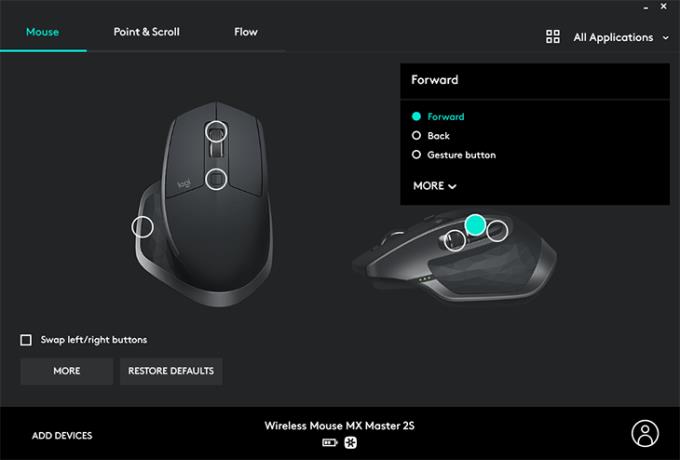
Butang isyarat : Tekan untuk membuka multitasking atau tekan lama dan kemudian gerakkan tetikus ke atas, bawah, kiri atau kanan untuk menggunakan tetapan lalai lain.
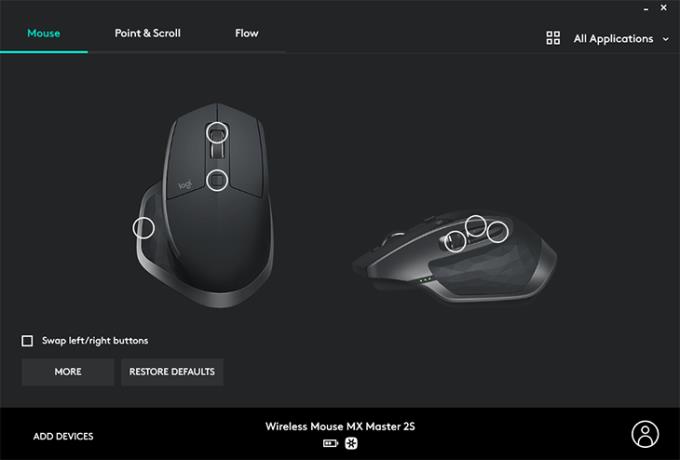
Butang / gerak isyarat multitasking dapat disesuaikan dengan 7 kumpulan ciri lalai termasuk: Desktop maya, pengurusan Windows, kawalan Media, Pan, Zum / Putar, navigasi aplikasi, Susun tetingkap. Di mana, kumpulan ciri lalai adalah desktop Maya , dengan fungsi berikut:
Fungsi Tindakan / Gerakan (Windows)
Paparan tugas sekali ketuk (buka pelbagai tugas)
Tahan dan tatal ke bawah Tunjukkan / sembunyikan desktop (buka / sembunyikan desktop)
Tahan dan tatal ke atas Buka menu Mula
Tahan dan tatal ke kiri Tukar ke desktop (kiri)
Tahan dan tatal ke kanan Tukar ke desktop (kanan)
Selain kumpulan fungsi yang telah ditetapkan, Anda juga dapat menyesuaikan fungsi anda sendiri sesuai dengan keperluan dan pilihan anda dengan memilih Custom di bagian bawah.
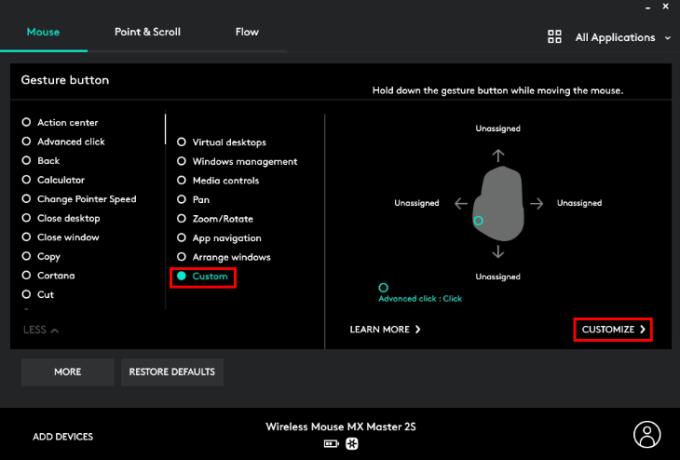
3. Sesuaikan Butang Kursor & Tatal
Klik Tab Titik & Tatal pada antara muka perisian untuk menyesuaikan parameter kursor dan butang tatal, klik untuk mengubah parameter tetikus.
Suaikan Fungsi
Kelajuan penunjuk Selaraskan kepekaan tetikus (DPI)
Tatal lancar Menghidupkan / mematikan (Aktifkan / Lumpuhkan) tatal lancar
Arah roda tatal Pilihan tatal menegak Tradisional (Tradisional) atau terbalik (Terbalik)
Arah roda jari Pilihan tatal mendatar lalai (Lalai) atau terbalik (Terbalik)
Kepekaan roda ibu jari Laraskan kepekaan tatal mendatar
SmartShift Smart scrolling cepat (ketika berada dalam mod tatal langkah, anda boleh menatal roda tatal menegak dengan sangat pantas untuk mengaktifkan mod tatal pantas buat sementara waktu)
Kepekaan SmartShift Sesuaikan kepekaan yang mengaktifkan tatal pantas pintar
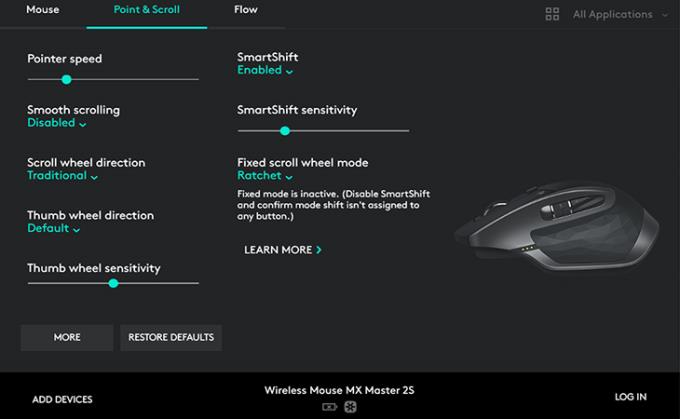
4. Cara Menggunakan Logitech Flow
MX Master 2S membolehkan menggerakkan penunjuk tetikus dan menukar data antara hingga 3 komputer dan komputer riba dengan ciri Logitech Flow, cara menggunakan fitur ini adalah seperti berikut:
Langkah 1: Muat turun dan pasang perisian Logitech Options pada mesin Windows yang perlu disambungkan.
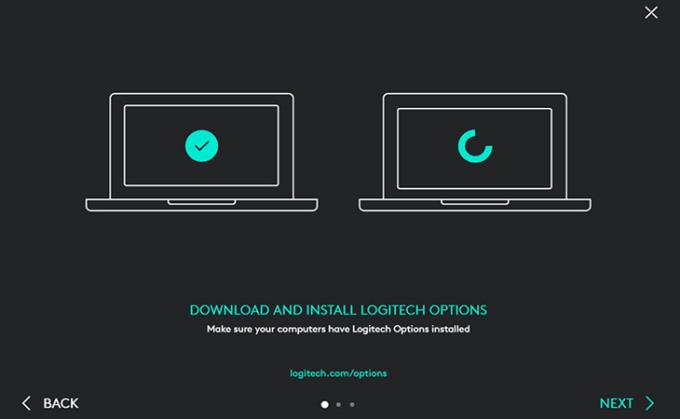
Langkah 2: Sambungkan tetikus ke setiap komputer / komputer riba menggunakan Penerima Bluetooth atau USB.
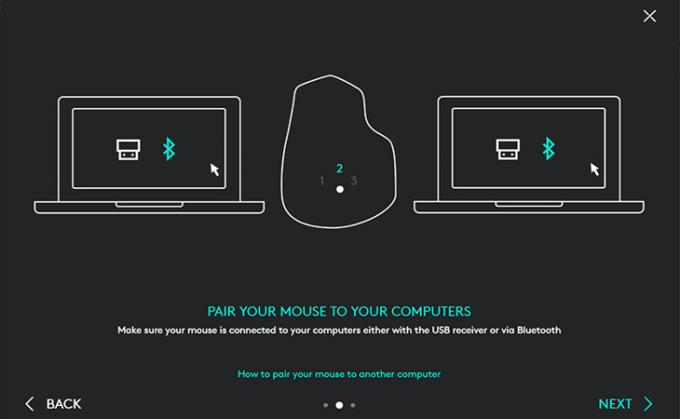
Langkah 3: Sambungkan komputer / komputer riba ke rangkaian yang sama (Wifi / LAN).
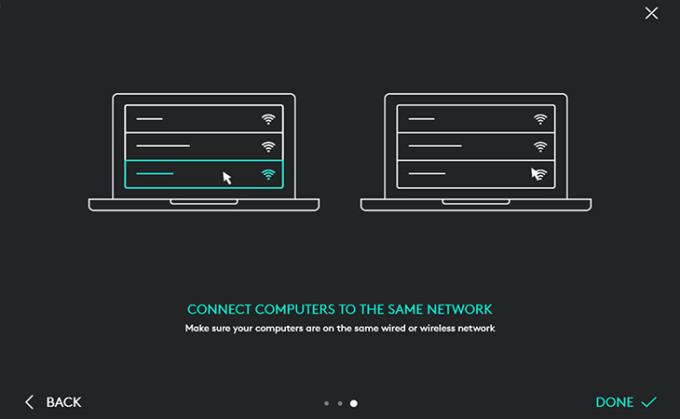
Langkah 4: Klik ENABLE FLOW pada setiap komputer / komputer riba untuk aplikasi mengesan dan menghubungkan mesin bersama-sama.
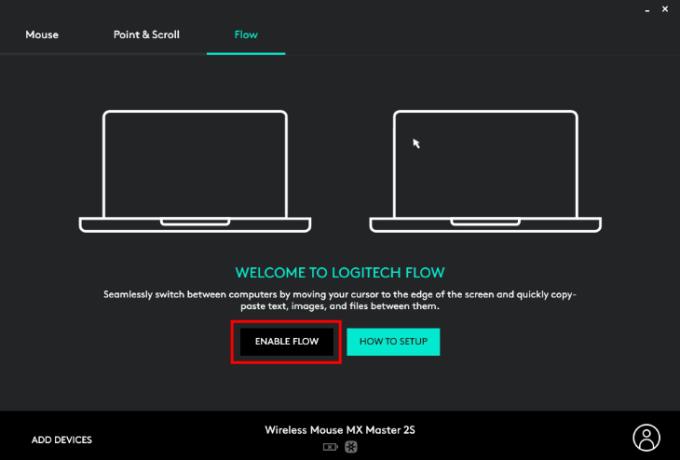
Langkah 5: Setelah sambungan berjaya, antara muka aplikasi pada peranti akan memaparkan mesej KEJAYAAN . Pada ketika ini, anda dapat menggerakkan penunjuk tetikus dan menukar data antara mesin dengan mudah.
Untuk manipulasi yang lebih mudah, anda boleh merujuk video di bawah:

Dalam talian murah
-20%
Ansuran 0%
Sambungan: Bluetooth, Penerima USB (penerima USB) Jarak sambungan: 10 m
Lihat perincian
Di atas adalah panduan untuk menggunakan tetikus tanpa wayar Logitech MX Master 2S, semoga artikel ini membantu anda menggunakan produk dengan lebih baik. Sekiranya anda mempunyai pertanyaan atau cadangan, tinggalkan maklum balas anda di bawah di komen!
Lihat lagi:
>> Penilaian terperinci tetikus tanpa wayar Logitech MX Master 2s
>> Logitech tetikus dari negara mana? Adakah itu baik? Sekiranya saya membelinya?
>> Apakah perbezaan antara tetikus permainan dan tetikus pejabat? Apa kelebihan dan kekurangannya?